Se você usa o Linux no Windows e quer mudar a senha de usuário, veja como redefinir a senha do usuário no Linux WSL (Linux no Windows).
O subsistema Windows para Linux (WSL) permite que você execute um terminal Linux em um ambiente Windows 10. Um dos melhores recursos do WSL é que ele efetua login automaticamente como um usuário padrão assim que você ativa o terminal WSL. E tudo isso acontece sem a senha padrão do usuário.
Em um sistema Linux, caso tenha esquecido sua senha, você pode redefini-la inicializando no GRUB e redefinindo-a a partir daí. Contudo, o WSL não segue um processo de inicialização normal, o que torna o processo mencionado nulo e sem efeito.
No entanto, se você deseja redefinir a senha usando WSL, existe uma maneira mais fácil de fazer isso.
Este guia irá discutir o processo de alteração de senhas de usuários no Ubuntu WSL. O processo de alteração da senha em outras distribuições WSL é mais ou menos o mesmo.
Como redefinir a senha do usuário no Linux WSL (Linux no Windows)
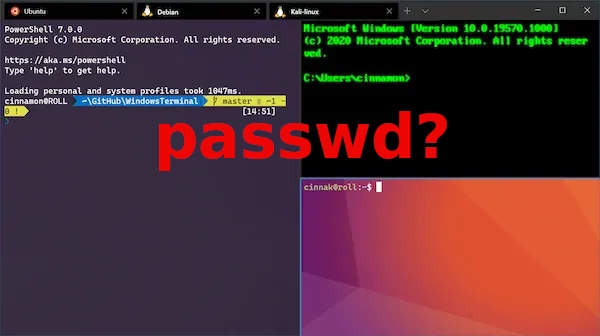
Quer alterar a senha de um usuário no subsistema Windows para Linux? Este guia o ajudará no processo.
Passo 1. Mude o nome de usuário padrão de sua distribuição WSL para root. Em seguida, execute o comando config da seguinte maneira:
ubuntu config --default-user root
Passo 2. Inicie sua distribuição Linux, caso esteja trabalhando com uma distribuição WSL padrão.
Passo 3. Redefina sua senha digitando o comando passwd.
passwd
Passo 4. Para redefinir a senha de um usuário específico, passe o nome de usuário com o comando. Por exemplo:
passwd winibhalla
Passo 5. Saia de sua sessão WSL e defina o usuário padrão da distribuição WSL de volta para sua conta de usuário.
ubuntu config --default-user winibhalla
Nota: Você pode usar os seguintes comandos para alterar seu usuário padrão para root em uma distribuição WSL.
Substitua root por outro nome de conta de usuário, para que o sistema o defina como a conta de usuário padrão para a distro em uso. Os comandos para definir o usuário padrão como root também são os mesmos em outras distribuições Linux.
Para definir root como o usuário padrão no Ubuntu:
ubuntu config --default-user root
No OpenSuse Linux:
sles-12 config --default-user root
Alterar o usuário padrão no Kali Linux também é fácil:
kali config --default-user root
Para alterar o usuário padrão para root no Debian:
debian config --default-user root
Agora você já sabe como redefinir a senha do usuário no Linux WSL. O processo é bastante simples, e até mesmo um novato pode fazê-lo usando as etapas acima. A ideia é apenas seguir o processo passo a passo, e você simplesmente não pode dar errado.
Em uma instalação tradicional do Linux, você pode usar o comando passwd para alterar a senha da sua conta facilmente. O Unix é semelhante ao Linux em termos de arquitetura e comandos, e portanto, as etapas para alterar a senha do usuário são as mesmas do Linux.